Comment résoudre le problème KERNELBASE.DLL d’Outlook ?
Résumé: Plusieurs utilisateurs d'Outlook ont signalé un comportement inattendu de l'application, y compris un blocage d'Outlook dû à un module défectueux KERNELBASE.dll. Cet article fournit un aperçu détaillé de l'erreur KERNELBASE.dll d'Outlook et mentionne les solutions pour corriger cette erreur. Il mentionne également un logiciel de réparation d'Outlook qui peut aider à résoudre les problèmes de corruption de PST.
Si vous utilisez Outlook depuis assez longtemps, vous connaissez sans doute les problèmes qui provoquent le plantage de l’application. Cet article traite de l’erreur KERNELBASE.dll qui entraîne le blocage de Microsoft Outlook. Il décrit les raisons de ces erreurs et les solutions pour résoudre le problème.
Erreur Outlook APPCRASH KERNELBASE.dll
Des utilisateurs d’Outlook ont signalé qu’Outlook se bloquait en raison de l’erreur “KERNELBASE.dll error”. L’erreur se produit généralement quelques secondes après l’ouverture de l’application ou lors d’une tentative d’ouverture d’un courrier électronique. Le message d’erreur se lit comme suit :
Nom de l'événement problématique : APPCRASH
Nom de l'application : OUTLOOK.EXE
Version de l'application : 15.0.4505.1002
Horodatage de l'application : 51484151
Fault Module Name KERNELBASE.dll
Fault Module Version : 6.1.7601.18015
Fault Module Timestamp : 50b8479b
Code d'exception : 80000003
Exception Offset : 0000000000033c72
OS Version : 6.1.7601.2.1.0.256.48
Locale ID : 1033
Additional Information 1 : 97ce
Additional Information 2 : 97cef396b9da8b378d002a19c005f89a
Additional Information 3 : 792e
Additional Information 4 : 792e8204391652399627c59105931d35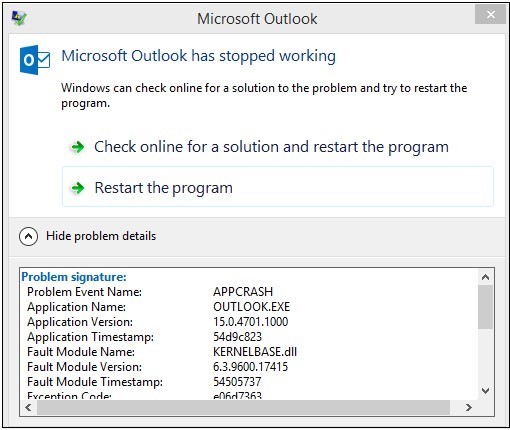
Outlook se bloque à cause d’un module défectueux appelé KERNELBASE.DLL, comme le montre la “Signature du problème” (que l’on peut trouver en cliquant sur “Afficher les détails du problème” au bas de la fenêtre contextuelle de l’erreur). Par conséquent, le problème le plus évident et le plus immédiat auquel les utilisateurs sont confrontés est l’inaccessibilité de la boîte aux lettres.
Comment réparer l’erreur Outlook KERNELBASE.dll ?
Voici quelques-unes des causes plausibles de l’erreur Outlook (après avoir lu plusieurs forums), ainsi que les solutions :
Cause 1 – Compléments Outlook défectueux
Des modules d’extension défectueux ou endommagés peuvent également être à l’origine du problème KERNELBASE.dll.
Solution – Désactiver les modules complémentaires
Suivez les étapes ci-dessous pour désactiver les compléments Outlook :
Si Outlook est accessible
Si vous pouvez accéder à Outlook, essayez de trouver les compléments problématiques et désactivez-les en suivant les étapes suivantes :
Étape 1 : Lancez Outlook, allez dans Fichier > Options > Compléments
Étape 2 : Dans la fenêtre qui s’affiche, en bas et en face de la section Gérer, cliquez sur le bouton Aller.
Étape 3 : Dans la fenêtre COM Add-Ins, décochez les cases de tous les compléments, puis cliquez sur OK.
Pour vérifier quel complément est à l’origine du problème, activez les compléments désactivés un par un et vérifiez l’effet à chaque étape. Vous finirez par trouver le complément défectueux de cette manière. Supprimez-le et activez tous les autres pour reprendre votre travail.
Si vous ne parvenez pas à lancer Outlook
Si Outlook ne s’ouvre pas, essayez les étapes suivantes pour désactiver tous les compléments :
Étape 1 : Ouvrez la boîte de dialogue Exécuter de Windows.
Étape 2 : Tapez ‘Outlook /safe’.
Étape 3 : Appuyez sur Entrée.
Cela lancera Outlook sans les compléments et vous donnera l’occasion d’activer chacun d’entre eux un par un pour trouver celui qui est défectueux. Si cette solution ne fonctionne pas, il se peut que le problème ne vienne pas des modules complémentaires.
Cause 2 – Problème avec le profil de l’utilisateur
Si vous pouvez ouvrir l’application Outlook et accéder à son fichier de données en vous connectant à un profil différent, il est probable qu’un profil Outlook (utilisateur) corrompu soit à l’origine de l’erreur. Le profil peut être corrompu en raison d’une corruption du fichier de données Outlook (PST).
Solution – Créer un nouveau profil Outlook
Suivez ces étapes pour créer un nouveau profil Outlook :
NOTES :
- Veillez à quitter toutes les instances en cours d’exécution d’Outlook.
- Créer une sauvegarde du fichier PST sur le disque local.
Étape 1 : Lancez le Panneau de configuration, puis cliquez sur Courrier.
Étape 2 : Dans la boîte de dialogue Configuration de la messagerie, cliquez sur Afficher les profils.
Étape 3 : Dans la boîte de dialogue Courrier, cliquez sur Ajouter.
Étape 4 : Spécifiez un nom pour le nouveau profil, puis cliquez sur OK.
Étape 5 : Dans la boîte de dialogue Ajouter un nouveau compte, entrez les détails de votre compte, puis cliquez sur Suivant.
Étape 6 : Cliquez sur Terminer.
Étape 7 : dans la boîte de dialogue qui s’affiche, choisissez l’option Toujours utiliser ce profil, puis sélectionnez le profil nouvellement créé dans la liste déroulante.
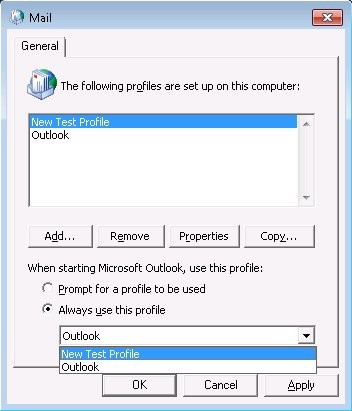
Étape 8 : Cliquez sur Appliquer, puis sur OK.
Redémarrez Outlook et vérifiez si le problème est résolu.
Si la création d’un nouveau profil ne résout pas le problème, essayez de réparer le fichier de données à l’aide de l’outil intégré de réparation de la boîte de réception de Microsoft, également appelé ScanPST.exe. L’utilitaire peut détecter et réparer des problèmes mineurs dans le fichier PST d’Outlook et le rendre à nouveau utilisable. Les étapes pour réparer un fichier PST avec “ScanPST.exe” sont énumérées ci-dessous :
Comment exécuter SCANPST.EXE ?
Étape 1 : Naviguez jusqu’au dossier d’installation d’Outlook et localisez le fichier ScanPST.exe.
REMARQUE : Le fichier est généralement situé dans le chemin “C:\NProgram Files\NMicrosoft Office\NOFFICE”. Toutefois, l’emplacement varie en fonction de la version d’Outlook que vous utilisez.
Étape 2 : Double-cliquez sur le fichier ScanPST.exe pour le lancer.

Étape 3 : Dans la fenêtre qui s’affiche, cliquez sur Parcourir pour sélectionner le fichier PST corrompu.
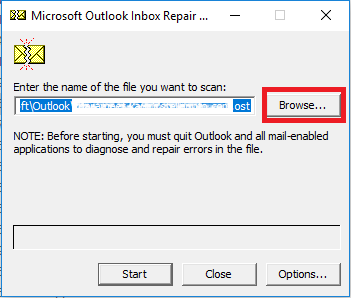
Étape 4 : Cliquez sur Démarrer pour lancer le processus d’analyse.
Étape 5 : Si des erreurs sont trouvées après le processus d’analyse, cliquez sur Réparer pour réparer le fichier corrompu.
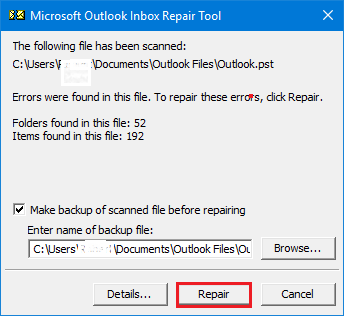
ScanPST.exe ne peut traiter que les erreurs de corruption mineures dans le fichier PST et ne peut pas réparer les fichiers gravement corrompus. Mais vous pouvez traiter les erreurs de corruption graves dans le fichier de données Outlook en utilisant un outil de réparation PST spécialisé tel que Stellar Repair for Outlook. Doté d’algorithmes d’analyse et de réparation très avancés, l’outil de réparation Stellar PST peut facilement et rapidement réparer les fichiers PST corrompus et restaurer les données de la boîte aux lettres Outlook.
Conclusion
Les solutions proposées dans cet article vous aideront à gagner du temps dans la recherche de solutions pour résoudre l’erreur “KERNELBASE.dll” de Microsoft Outlook. Toutefois, pour éviter une telle situation à l’avenir, conservez une sauvegarde de votre fichier PST Outlook. Vous éviterez ainsi la panique de dernière minute liée à la récupération des données de la boîte aux lettres.
Si vous n’avez pas de sauvegarde et que vous avez besoin d’un accès rapide aux données du fichier de données Outlook, il existe des outils comme Stellar Repair for Outlook qui peuvent vous aider à récupérer les données de la boîte aux lettres, avec intégrité.












